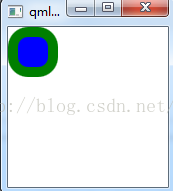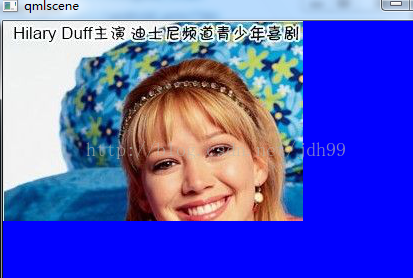QML学习 Rectangle Text TextEdit Flickable Flipable元素
本文共 1983 字,大约阅读时间需要 6 分钟。
QML学习:Rectangle,Text,TextEdit,Flickable,Flipable元素
本文博客链接:,作者:jdh,转载请注明.
参考文档<<Qt及Qt Quick开发实战精解.pdf>>
环境:
主机:WIN7
开发环境:Qt
Rectangle元素:
代码:
import QtQuick 2.0Item{ Rectangle { color: "blue" width: 50 height: 50 border.color: "green" border.width: 10 radius: 20 }} 运行效果: 说明:
border属性设置边框颜色和宽度
radius设置四角圆角的半径
Text元素:
代码:
import QtQuick 2.0Item{ Rectangle { color: "blue" width: 50 height: 50 border.color: "green" border.width: 10 radius: 20 } Text { //文本 text: "Hello JDH!" //字体 font.family: "Helvetica" //字大小 font.pointSize: 24 //颜色 color: "red" }} 运行效果: TextEdit元素:
代码:
import QtQuick 2.0Item{ Rectangle { color: "blue" width: 50 height: 50 border.color: "green" border.width: 10 radius: 20 } Text { //文本 text: "Hello JDH!" //字体 font.family: "Helvetica" //字大小 font.pointSize: 24 //颜色 color: "red" } TextEdit { width: 240 text: "This is TextEdit" font.pointSize: 10 : true x : 20 y : 40 }} 运行效果: 说明:
focus属性设置焦点为输入框.
Flickable元素:
它可以将子元素设置在一个可以拖拽和弹动的界面上,使得子项目的视图可以滚动.
比如一张大图片,窗口显示不全,则可以用拖动它查看不同的部分.
代码1:
import QtQuick 2.0Flickable{ id: flick width: 300 height: 200 //可拖拽内容大小 contentWidth: image.width contentHeight: image.height Image { id: image source: "pics/1.jpg" }} 代码2: 利用clip属性,将大于Flickable窗口的部分隐藏.
图片可被拖动,用来显示未显示的部分.
import QtQuick 2.0Rectangle{ width: 480 height: 320 color: "blue" Flickable { id: flick width: 300 height: 200 //可拖拽内容大小 contentWidth: image.width contentHeight: image.height //隐藏大于显示窗口的部分 clip: true; Image { id: image source: "pics/1.jpg" } }}运行效果: 实现滚动条功能:
你可能感兴趣的文章
领导力与各种循环挑战
查看>>
达成谈判协议 - 避免操之过急
查看>>
销售人说话“十大忌”
查看>>
营销中的“战略非对称”
查看>>
android 如何开关Mediatek开发的Feature
查看>>
Android电话功能各部分深入探讨
查看>>
Android应用技巧总结
查看>>
Android创建sdcard详细图解
查看>>
Android开发:如何实现TCP和UDP传输
查看>>
Android电源管理相关应用技巧分享
查看>>
Android录音失真具体解决方案
查看>>
Android根文件系统相关应用介绍
查看>>
Android文件系统深入剖析
查看>>
Android判断网络状态方法详解
查看>>
在Android上实现Junit单元测试的四部曲
查看>>
有效控制Android应用程序的耗电量
查看>>
Android术语列表概览
查看>>
全方位解读Android多媒体框架源码
查看>>
Android音乐编程的管理音频硬件
查看>>
Android UI控件组合应用之一:建立数据模型
查看>>